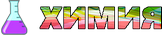#7 Встроенный задачник. Исполнитель робот
Ответы на задания из предыдущей статьи Задание 1
Код
Uses Drawman;
Begin Field(20,20); ToPoint(2,2); PenDown; ToPoint(2,18); ToPoint(18,18); ToPoint(18,2); ToPoint(2,2); PenUp; ToPoint(4,4); PenDown; ToPoint(4,16); ToPoint(16,16); ToPoint(16,4); ToPoint(4,4); PenUp; ToPoint(0,0); End. Задание 2
Код
Uses Drawman;
Begin Field(20,20); ToPoint(3,3); PenDown; ToPoint(3,17); ToPoint(15,17); ToPoint(17,15); ToPoint(17,3); ToPoint(3,3); PenUp; ToPoint(5,4); PenDown; ToPoint(5,11); ToPoint(15,11); ToPoint(15,4); ToPoint(5,4); PenUp; ToPoint(6,12); PenDown; ToPoint(6,17); ToPoint(14,17); ToPoint(14,12); ToPoint(6,12); PenUp; ToPoint(11,13); PenDown; ToPoint(11,16); ToPoint(13,16); ToPoint(13,13); ToPoint(11,13); PenUp; ToPoint(0,0); End. Задание 3
Код
Uses Drawman;
Begin Field(44,20); ToPoint(2,2); PenDown; ToPoint(2,18); ToPoint(9,18); ToPoint(9,10); ToPoint(2,10); PenUp; ToPoint(10,2); PenDown; ToPoint(15,18); ToPoint(20,2); ToPoint(19,5); ToPoint(11,5); PenUp; ToPoint(21,2); PenDown; ToPoint(21,18); ToPoint(27,18); ToPoint(27,10); ToPoint(31,10); ToPoint(31,2); ToPoint(21,2); PenUp; ToPoint(42,18); PenDown; ToPoint(32,18); ToPoint(32,2); ToPoint(42,2); PenUp; ToPoint(0,0); End. Встроенный задачник
Для проверки своих умений, в будущем, можно использовать встроенный в Pascal задачник. Вызвать задачник можно командой "Task('x');", где x - группа и номер задания. Для исполнителя чертёжник предусмотрены следующие группы заданий:
Таким образом команда - Task('a1'); вызовет первое задание из группы вводных заданий:
Код
Uses Drawman;
Begin Task('a1'); End. 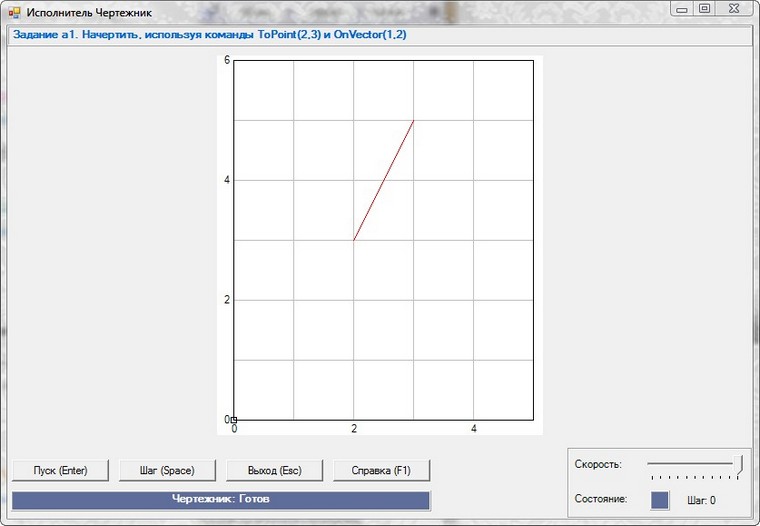 В данном задании предлагается начертить отрезок, используя определённые команды исполнителя чертёжник. В случае корректного выполнения задания, внизу появиться надпись "Задание выполнено".
Для того, чтобы окончательно закрепить полученные навыки управления чертёжником, выполните задания a1 - a5.
Исполнитель Робот
Исполнитель Робот действует на прямоугольном клеточном поле. Между некоторыми клетками, а также по периметру поля находятся стены. Основная цель Робота - закрасить указанные клетки и переместиться в конечную клетку.
Для того, чтобы подключить модуль "Робота", необходимо использовать следующий шаблон программы:
Код
Uses Robot;
Begin Field(x,y); End.
Таким образом, если мы запишем команду Field(10,3); и запустим программу, то увидим нашего исполнителя Робот и поле, размером 10 на 3 клетки, на котором он работает:
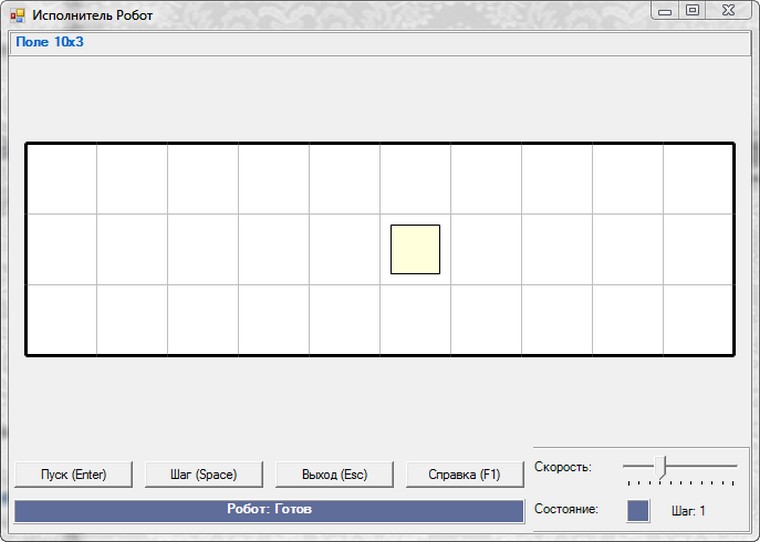 В отличие от Чертёжника, робот понимает большее количество команд. Давайте для удобства разобьём все команды на 2 типа - базовые и дополнительные.
Давайте создадим для Робота поле, размером 5 на 5 клеток, и попытаемся управлять им:
Код
Uses Robot;
Begin Field(5,5); Right; Up; Leftl Down; Paint; End. Данная программа заставит Робота немного пройтись и зарисовать одну клетку:
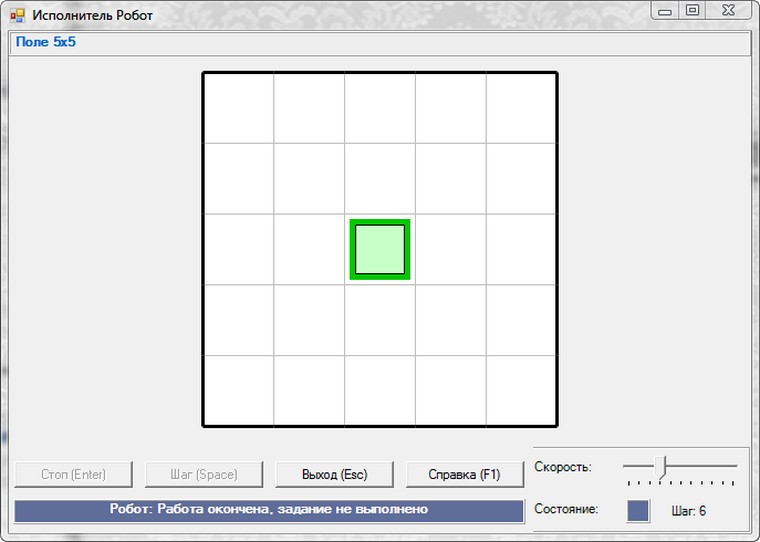 Кроме этого, у исполнителя Робот тоже имеется свой собственный задачник, который можно вызвать, уже знакомой вам, командой Task('x'), где x - группа и номер задания.
Для исполнителя Робот предусмотрены следующие группы заданий:
Шаблон программы, для работы с задачником исполнителя Робот:
Код
Uses Robot;
Begin Task('a1'); End. Практика
Для того, чтобы попрактиковаться в управлении Роботом, выполните задания a1 - a4 из встроенного задачника.
Ваши вопросы и комментарии можете оставлять ниже.
Начинайте программировать прямо сейчас!
| |
| Просмотров: 22742 | |